Tarp daugelio naujų iOS 13 ir iPadOS funkcijų Safari atsisiuntimų tvarkyklė yra viena iš mūsų mėgstamiausių. Ši funkcija leidžia lengvai atsisiųsti, išsaugoti atsisiuntimus ir gauti išsaugotą informaciją.
Dabar galite priskirti pageidaujamą vietą žiniatinklio atsisiuntimams naudodami „iOS“ ir „iPadOS“ „Safari“ nustatymus.
Šią funkciją lengva nustatyti, ji labai intuityvi ir gerai integruojama su „iCloud“ disku jūsų „iPhone“ ir „iPad“.
Turinys
- Susijęs:
-
Kur „Safari“ atsisiuntimų tvarkyklė saugo mano „iPhone“ ar „iPad“ atsisiuntimus
- Galite pakeisti vietą, kurioje „Safari“ saugo jūsų atsisiuntimus, naudodami „Nustatymų“ programą
- Kitos saugojimo parinktys
- „Safari“ atsisiuntimų tvarkyklė sistemoje „macOS Catalina“.
- Kaip išsaugoti ir gauti atsisiuntimus „Safari“?
-
Apibendrinant,
- Susiję įrašai:
Susijęs:
- Nuo greičio iki baterijos veikimo trukmės – šios 7 iOS 13 funkcijos pagerins jūsų skaitmeninę „gyvenimo kokybę“
- PSA: „macOS Catalina“ sunaikins jūsų 32 bitų programas – štai ką turėtumėte žinoti
- 11 dalykų, kuriuos galite padaryti naudodami „iOS 13“, kurių negalėjote padaryti naudodami „iOS 12“.
- Kur yra „App Store“ naujinimai „iOS 13“ ir „iPadOS“.
Kur „Safari“ atsisiuntimų tvarkyklė saugo mano „iPhone“ ar „iPad“ atsisiuntimus
„Safari“ atsisiuntimo tvarkyklę rasite „iPhone“ ir „iPad“ „Safari“ nustatymuose. „Mac“ sistemoje atsisiuntimų tvarkyklė sukonfigūruota kaip „Safari“ nuostatų dalis.
Numatytoji „Apple“ atsisiuntimų vieta yra „iCloud“ diskas, pasiekiamas naudojant programą „Failai“. Žmonėms, kurie nenaudoja „iCloud“, atsisiuntimai vis tiek pasiekiami naudojant programą „Failai“, tačiau atsisiuntimai išsaugomi vietiniame „iPhone“ arba „iPad“.
Galite pakeisti vietą, kurioje „Safari“ saugo jūsų atsisiuntimus, naudodami „Nustatymų“ programą
- Bakstelėkite Nustatymų programą savo iPhone arba iPad
- Bakstelėkite „Safari“ ir slinkite žemyn į skyrių „Bendra“.

- Atsisiuntimai yra čia pagal numatytuosius nustatymus su „„iCloud“ diskas’
- Bakstelėkite „iCloud“ diską, kad suprastumėte įvairias parinktis
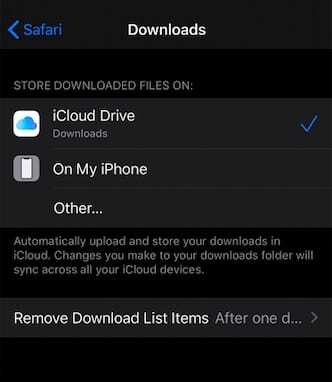
- Išsaugokite numatytąjį „iCloud“ diską arba pasirinkite „Mano iPhone“ arba pasirinkite kitą, kad nurodytumėte vietą „iDevice“ arba prijungtame ir palaikomame išoriniame įrenginyje
Kai pasirenkate „Mano iPhone“, atsisiuntimai išsaugomi jūsų iPhone arba iPad vietoje ir nepasiekiami kituose Apple įrenginiuose.
Kitos saugojimo parinktys
Taip pat galite pasirinkti ‘kita..“ ir sukurkite bei priskirkite konkrečius aplankus „Safari“ atsisiuntimams saugoti. Norėdami pradėti:
- Pradėkite atsisiuntimo parinktyse bakstelėdami „Kita…“.
- Bakstelėkite „mano iPhone“
- Čia pamatysite numatytąjį aplanką „Atsisiuntimai“.
- Bakstelėkite aplanko piktogramą viršutiniame dešiniajame ekrano kampe
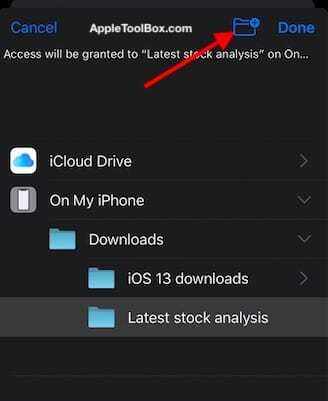
- Sukurkite aplanko pavadinimą ir bakstelėkite Atlikta
- Dabar galite perkelti visus savo atsisiuntimus į šį konkretų savo iPhone aplanką
Tas pats procesas veikia ir su „iCloud Drive“ parinktimi.
Galite priskirti esamus aplankus iš „iCloud“ disko arba sukurti naujus aplankus, kuriuose saugomi „Safari“ atsisiuntimai.
Saugant jį „iCloud Drive“ pranašumas yra tas, kad dabar galite bendrinti aplanko nuorodą tiesiogiai su savo kontaktais. Tai nauja funkcija iOS 13 ir iPadOS.
„Safari“ atsisiuntimų tvarkyklė sistemoje „macOS Catalina“.
Atsisiuntimų tvarkyklę galite pasiekti naudodami „MacOS Catalina“ „Safari Preferences“.
Spustelėkite „Safari“ > „Safari Preferences“ > „Bendra“ skirtukas.
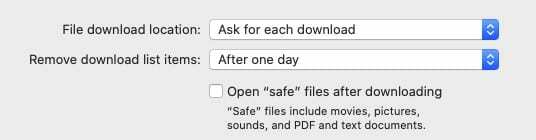
Čia galite priskirti konkrečią atsisiuntimų vietą „Safari“ atsisiuntimams.
„iPhone“ ir „MacBook“, kai naudojate „Safari“ atsisiuntimų tvarkyklę, taip pat galite pasirinkti trukmę, kurią atsisiųsti elementai bus saugomi.
Atlikite šį pakeitimą nustatydami „Pašalinti atsisiuntimų sąrašo elementus“.
Čia galite pasirinkti iš "Niekada neištrinkite’, ‘rankiniu būdu’, ‘po vienos dienos“ ir kai išeisite iš „Safari“.
Kaip išsaugoti ir gauti atsisiuntimus „Safari“?
Naršydami PDF ar kitus žiniatinklio dokumentus naudodami „Safari“, galite bakstelėti puslapio nuorodą ir bus parodytas ekranas, kuriame bus rodomos įvairios parinktys, įskaitant PDF atsisiuntimo parinktį.
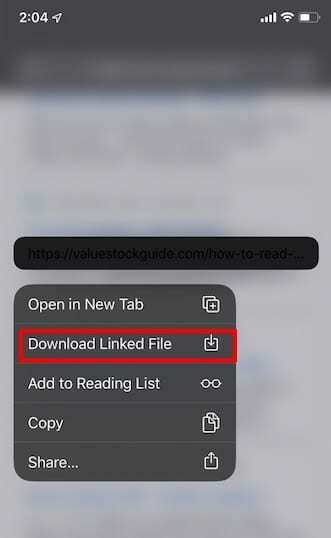
Pasirinkite „Atsisiųsti susietą failą...“ ir viskas. Jis automatiškai išsaugo susietą dokumentą jūsų nurodytame aplanke.
Galite patikrinti dokumento atsisiuntimo būseną spustelėdami atsisiuntimo piktogramą viršutiniame dešiniajame „Safari“ ekrano kampe.
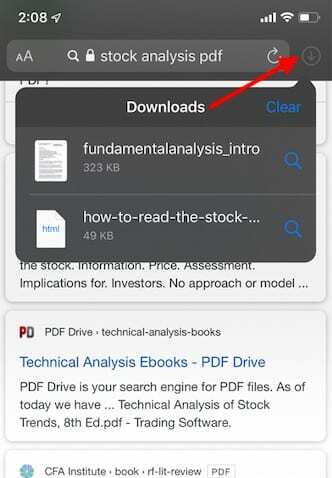
Spustelėkite didinimo piktogramą šalia atsisiuntimo ir dokumentas bus atidarytas ekrane. Pasirinkę dokumentą galite komentuoti ir išsaugoti jį savo iPhone arba iCloud diske.
Norėdami vėliau atkurti išsaugotą dokumentą, atidarykite failų programą savo iPhone arba iPad.
Šiuos dokumentus rasite skirtuke „Naujausi“ arba galite pasirinkti Naršyti ir ieškoti naudodami Naršyti skirtuką failų programos apačioje.
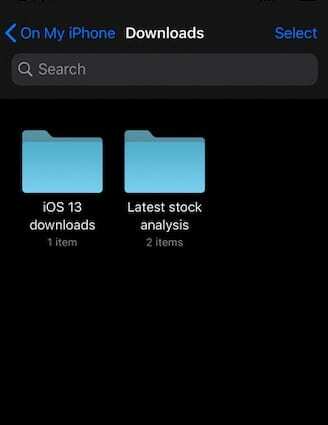
Atsisiuntimų aplankus, kuriuos sukūrėte naudodami „Safari“ atsisiuntimų tvarkytuvę, galite rasti čia.
Taip pat galite pasirinkti suspausti aplanką, kad išsaugotumėte saugyklą. Bakstelėkite ir palaikykite aplanką ir čia pamatysite parinkčių sąrašą, įskaitant „Suspausti“.
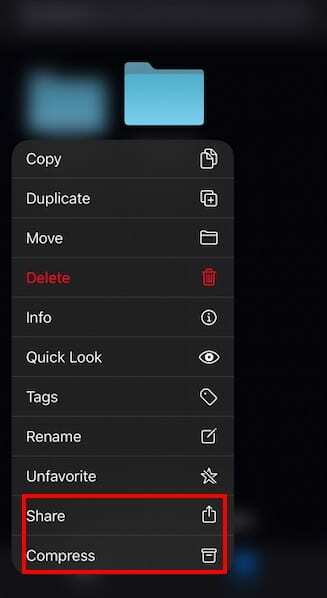
Taip pat galite naudoti bendrinimą ir bendrinti aplanką naudodami „AirDrop“, „Mail“, „Messages“ ir kitas populiarias parinktis.
Apibendrinant,
Naujoji „Safari“ atsisiuntimų tvarkyklė „iOS 13“ ir „iPadOS“ neabejotinai sutaupys daug laiko ir padidins našumą dirbant su atsisiuntimais.
Jums nebereikia ieškoti visų išsaugotų failų, kad surastumėte PDF, kurį atsisiuntėte internetu. Galite sukurti poaplankius pagal turinio tipą, suspausti poaplankius ir lengviau tvarkyti „Safari“ atsisiuntimus.
Tikimės, kad jums patiko ši naujosios „Safari Download Manager“ apžvalga. Praneškite mums, jei turite klausimų ar pastabų.

Technologijų apsėstas nuo ankstyvo A/UX pasirodymo Apple sistemoje, Sudz (SK) yra atsakingas už AppleToolBox redakcinę kryptį. Jis įsikūręs Los Andžele, Kalifornijoje.
Sudz specializuojasi aprėpdama visus „macOS“ dalykus, per daugelį metų peržiūrėjusi daugybę OS X ir „macOS“ patobulinimų.
Ankstesniame gyvenime Sudzas dirbo padėdamas „Fortune 100“ įmonėms įgyvendinti technologijų ir verslo pertvarkos siekius.